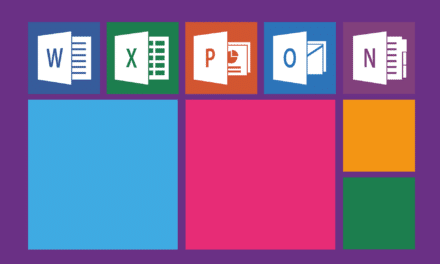अपने इनबॉक्स दृश्य को अनुकूलित करने के सरल चरण
अपने ईमेल क्लाइंट के रूप में जीमेल का उपयोग कर रहे हैं, लेकिन क्या आप अपने इनबॉक्स व्यू को कस्टमाइज़ कर सकते हैं? कोई बात नहीं, यहां कुछ सरल उपाय दिए गए हैं जो आपको अपनी प्राथमिकताओं के अनुसार अपने जीमेल बॉक्स के प्रदर्शन को समायोजित करने की अनुमति देंगे।
आरंभ करने के लिए, आपको केवल अपनी स्क्रीन के शीर्ष दाईं ओर स्थित सेटिंग आइकन पर क्लिक करना है, फिर ड्रॉप-डाउन मेनू से "सेटिंग" चुनें।
एक बार सेटिंग पेज पर, आपको बाएं मेनू में कई टैब दिखाई देंगे। अपने इनबॉक्स डिस्प्ले को कस्टमाइज़ करने के विकल्पों तक पहुँचने के लिए "डिस्प्ले" टैब पर क्लिक करें।
फिर आप प्रति पृष्ठ प्रदर्शित संदेशों की संख्या, अपने इनबॉक्स की रंग थीम चुन सकते हैं, या संदेश पूर्वावलोकन जैसी कुछ सुविधाओं को सक्रिय या निष्क्रिय भी कर सकते हैं। आपके लिए सबसे अच्छा काम करने वाले दृश्य को खोजने के लिए इन विभिन्न विकल्पों के साथ बेझिझक प्रयोग करें।
जीमेल के साथ अपने ईमेल प्रबंधन को अनुकूलित करने की युक्तियाँ
लेबल का उपयोग करके या फ़िल्टर बनाकर अपने ईमेल के प्रदर्शन को अनुकूलित करना भी संभव है। यह आपके संदेशों को आसानी से व्यवस्थित और क्रमित करने में आपकी मदद कर सकता है, और आपके इनबॉक्स को बेहतर ढंग से प्रबंधित कर सकता है।
Gmail के साथ अपने ईमेल प्रबंधन को बेहतर बनाने के लिए यहां कुछ सुझाव दिए गए हैं:
- अपने इनबॉक्स को तेज़ी से नेविगेट करने और संदेशों को संग्रहीत करने या हटाने जैसी कुछ क्रियाएं करने के लिए कीबोर्ड शॉर्टकट का उपयोग करें।
- अलग-अलग पतों से ईमेल भेजने को आसान बनाने के लिए उपनाम बनाएं।
- अपने ईमेल को टैग करने के लिए "कीवर्ड" का उपयोग करें ताकि आप उन्हें बाद में आसानी से ढूंढ सकें।
यहां एक वीडियो है जो आपको दिखाता है कि अपने जीमेल बॉक्स के प्रदर्शन को कैसे समायोजित करें: